vivo手机把照片删了怎么恢复
vivo手机照片删除后,可通过相册回收站或云服务恢复,如无法恢复,建议联系vivo客服寻求专业帮助,vivo照片误删,可尝试回收站和云服务恢复,若无效则联系客服协助解决。
vo手机把照片删了,可通过以下几种方法恢复:
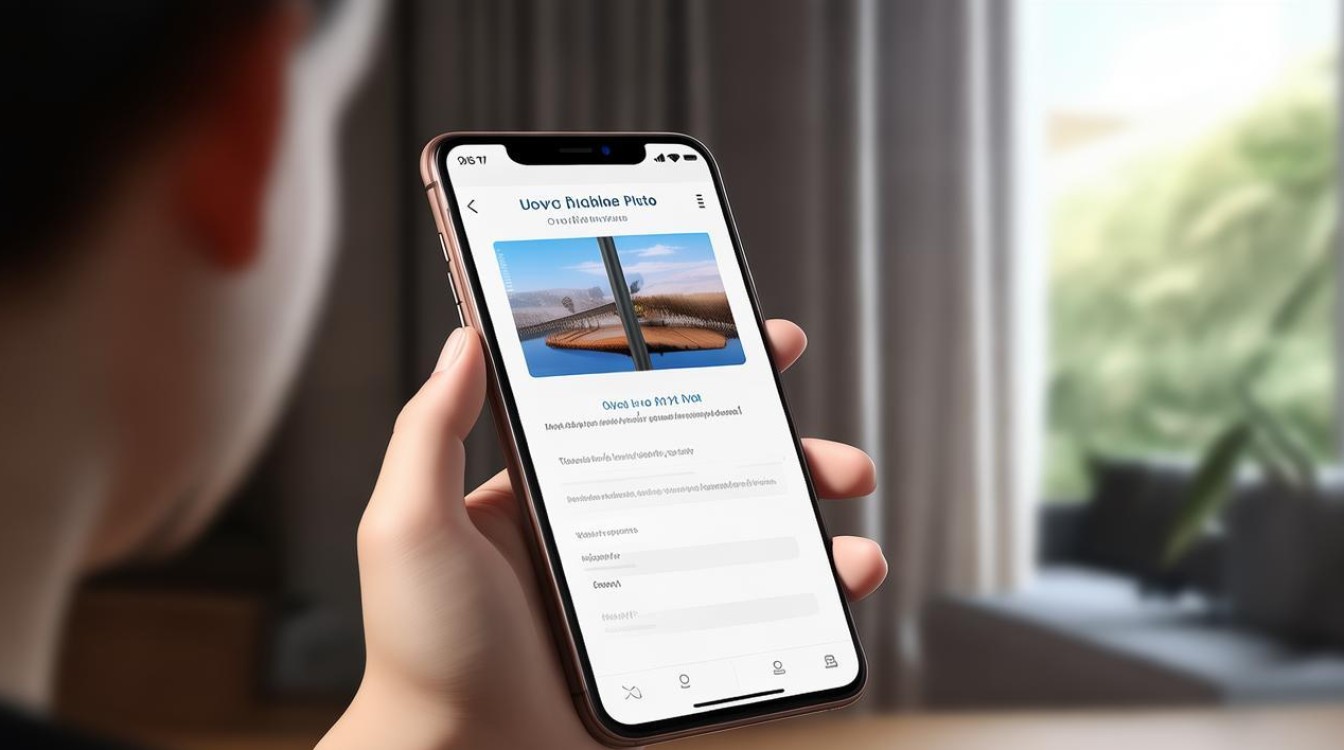
从最近删除相册恢复
| 步骤 | 操作详情 |
|---|---|
| 打开相册应用 | 在vivo手机主屏幕上找到“相册”图标并点击进入。 |
| 找到最近删除文件夹 | 在相册界面中,滑动查找“最近删除”文件夹,不同型号vivo手机该文件夹位置可能略有差异,但通常在相册列表底部或特定分类下能找到。 |
| 选择并恢复照片 | 进入“最近删除”文件夹后,会看到近期内删除的照片列表,找到想要恢复的照片,可以单张选择,也可以长按某张照片后,在其他照片上逐一点击进行多选,选中照片后,点击下方的“恢复”按钮,照片即可恢复到原来的位置。 |
需注意,“最近删除”文件夹中的照片有保存期限,一般为30天,超过此期限照片将被永久删除,无法通过此方法恢复。
使用云服务恢复
| 步骤 | 操作详情 |
|---|---|
| 进入云服务设置 | 打开手机“设置”应用,在设置列表中找到“账户与同步”选项并点击进入,选择已登录的vivo账户。 |
| 查找照片备份 | 进入vivo云服务页面后,找到“照片”或“云盘”选项,这里会显示已备份的照片列表。 |
| 下载恢复照片 | 在备份照片列表中,勾选需要恢复的照片,然后点击“下载”按钮,照片将开始下载并恢复到手机相册中。 |
此方法前提是用户之前开启了vivo云服务并进行了照片备份,且备份中包含被删除的照片。
借助第三方数据恢复软件
| 软件名称 | 操作步骤 | 注意事项 |
|---|---|---|
| 互盾安卓恢复大师 | 在电脑上下载并安装该软件,然后用数据线将vivo手机连接到电脑,打开软件,选择“U盘手机相机卡恢复”模式,扫描手机存储数据,扫描完成后,在软件界面中找到“图片”文件夹,勾选想要恢复的照片,点击“恢复选中文件”,选择一个保存路径,将照片恢复到电脑上,再传输到手机即可。 | 确保从官方渠道下载软件,避免下载到恶意软件;在恢复照片前,要保证手机有足够的存储空间,以免因空间不足导致恢复失败。 |
| EaseUS | 在电脑上下载并安装EaseUS数据恢复软件,使用数据线将vivo手机连接到电脑,启动EaseUS软件,选择“照片恢复”功能,扫描手机存储空间,查找误删的照片,勾选需要恢复的照片,点击“恢复”按钮,将照片恢复到电脑或手机中。 | 同上,注意软件来源及手机存储空间。 |
| 数据蛙安卓恢复专家 | 打开软件并选择适合的方法将手机和电脑连接,按照提示操作,选择“照片流” “下一步”,软件会自动检测连接的安卓设备并开始扫描手机中的图片数据,扫描完成后,软件会展示所有可恢复的图片,借助页面的筛选功能快速查找,选中需要找回的项目,点击“导出”并选择一个电脑上的文件夹作为恢复路径。 | 同样需关注软件安全性和手机存储空间。 |
寻求专业数据恢复机构帮助
如果上述方法都无法恢复照片,可以考虑找专业的数据恢复机构,这些机构拥有专业的设备和技术人员,能够更深入地对手机存储进行检测和数据恢复操作,这种方式可能需要支付一定的费用,而且不能保证100%恢复成功。
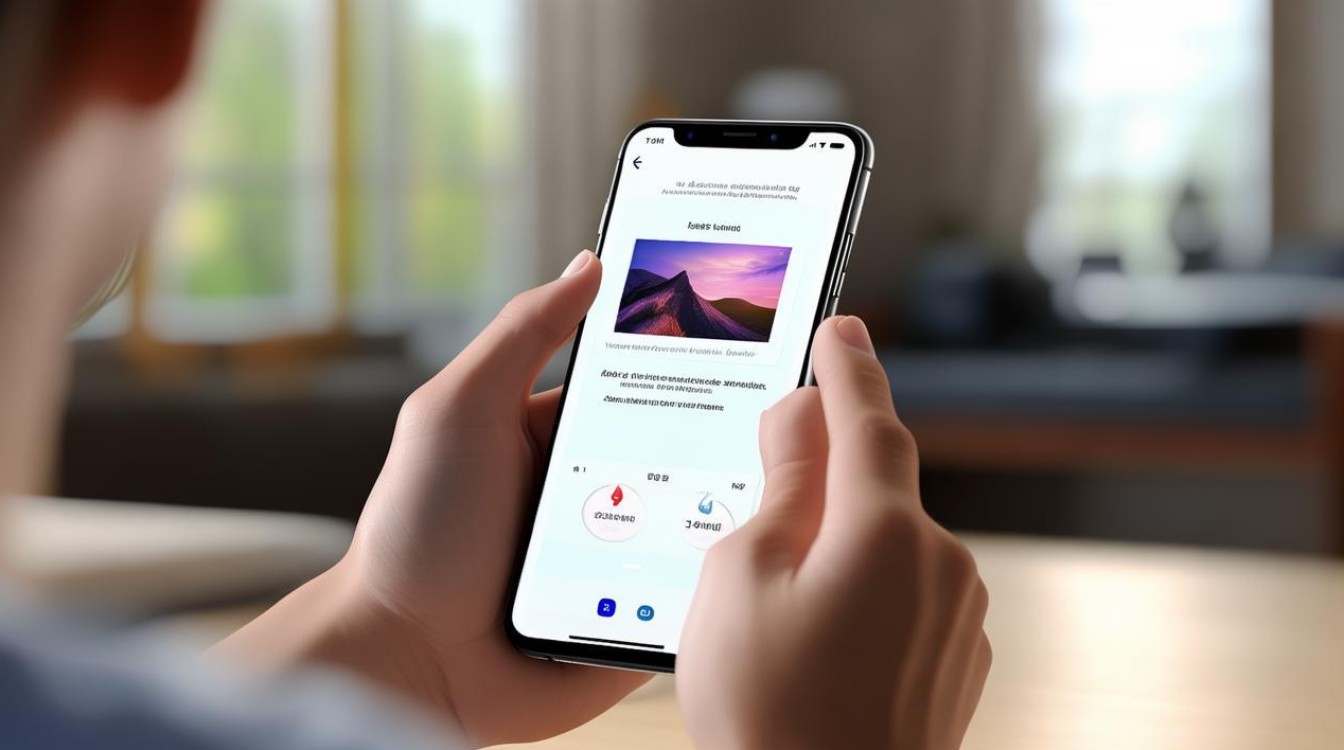
以下是一些相关问题及解答:
FAQs
问:vivo手机照片删除后立即用云服务备份,还能恢复吗?
答:如果照片删除后立即用云服务备份,且在备份过程中包含了被删除的照片数据,那么是可以通过云服务恢复的,因为云服务备份通常是对手机中现有数据的完整备份,只要在备份完成前照片数据还未被新数据覆盖或彻底清除,就有可能从云端备份中找回被删除的照片。
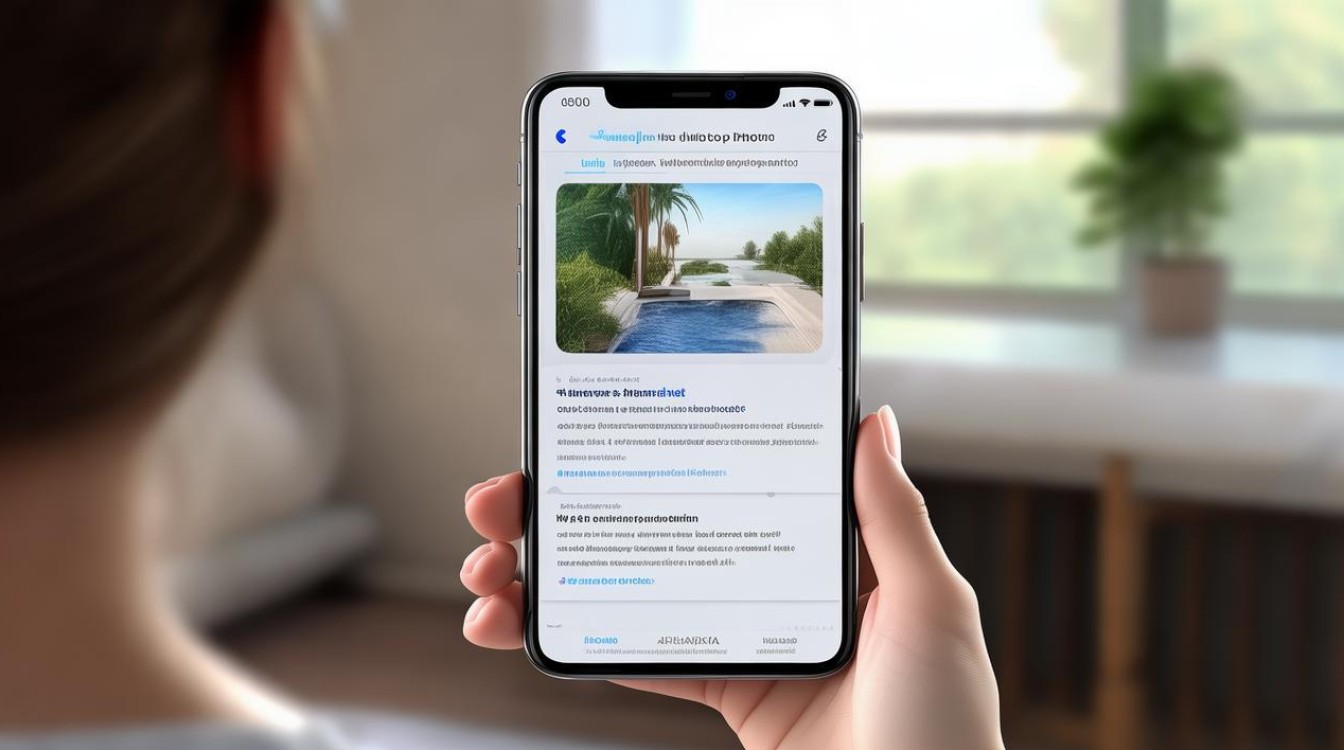
问:使用第三方数据恢复软件恢复照片会不会泄露隐私?
答:有这种风险,如果从非官方、不可信的渠道下载第三方数据恢复软件,可能会携带病毒、恶意软件或存在隐私泄露隐患,这些软件可能会在恢复过程中收集用户的个人信息、照片内容等,导致隐私泄露,所以一定要从官方渠道、正规应用市场下载知名的、口碑好的数据恢复软件
版权声明:本文由环云手机汇 - 聚焦全球新机与行业动态!发布,如需转载请注明出处。












 冀ICP备2021017634号-5
冀ICP备2021017634号-5
 冀公网安备13062802000102号
冀公网安备13062802000102号